Меня по-прежнему зовут Ильмир, и моя тушка продолжается работаю в индрайвере.
В этой статье я попытаюсь дать краткое описание того, как выглядит система управления тестированием Qase. В этом случае будут небольшие кляксы, где есть отличия от TestRail, который мы использовали ранее.
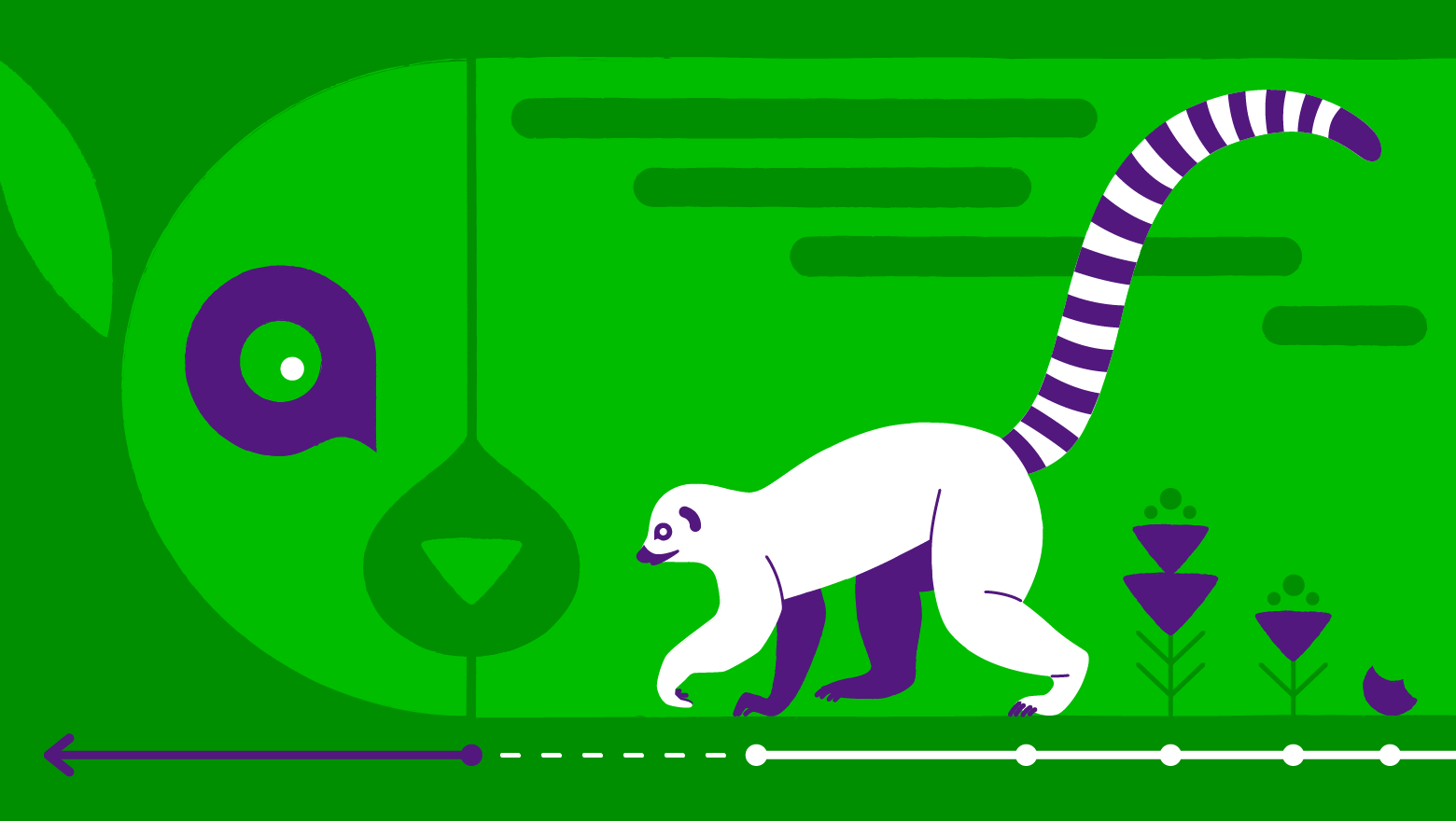
Немного предыстории
В один не очень удачный день мы начали задумываться о переходе с TestRail на другую систему управления тестированием (TMS).Это связано с тем, что TestRail начал выдавать неприятные для нас ошибки.
Поиск новой системы стал неизбежным.
И сразу началось гугление.
В большинстве найденных статей описывалась каждая система в целом — это TMS, она позволяет хранить и редактировать дела.
И вот список его возможностей.
Но этого было недостаточно.
Результатом наших недолгих поисков стал Qase. Несколько слов о том, что такое Qase. Это облачная система управления тестированием, которая помогает командам хранить и систематизировать информацию о тестировании продуктов, а также организовывать командную работу.
Проще говоря, здесь тестировщики держат свои тест-кейсы и производят с ними всевозможные манипуляции.
Статья будет содержать краткий обзор системы.
Кратко коснусь основных вопросов, на которые наша команда хотела узнать ответы и которые мы получили в демоверсии и в процессе перехода.
Общая форма
Вверху мы видим меню, делящее ресурс на части: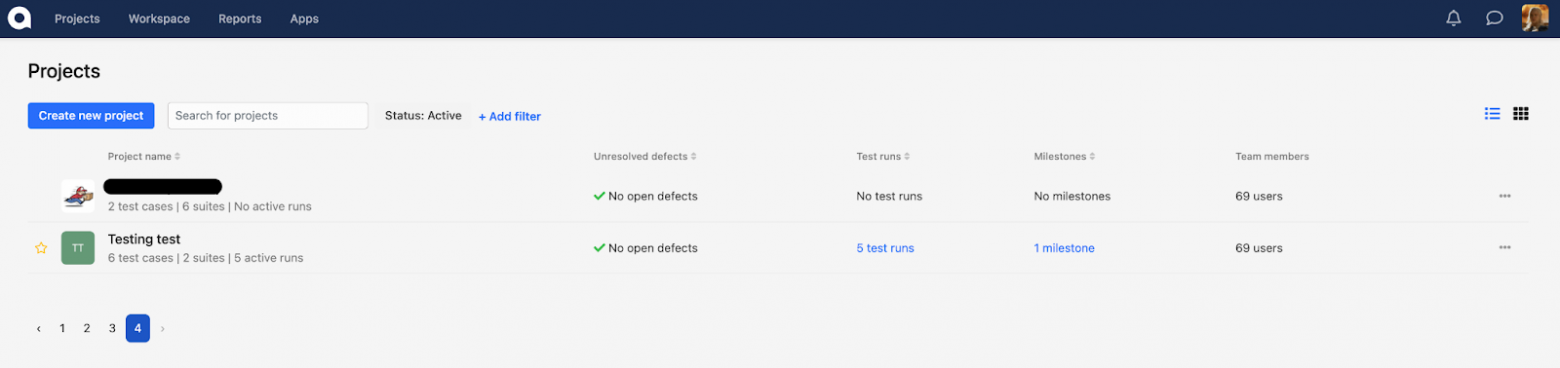
Меню
- Проект – содержит проекты, которые мы выбираем из списка созданных.
Вы можете создать свой собственный проект. Там же есть список дел, ран, планов и т.д.
- Рабочая область — настройки рабочей области (пользователи, пол, роли).
- Reports - отчеты и запросы.
- Приложения – интеграции.

Списки
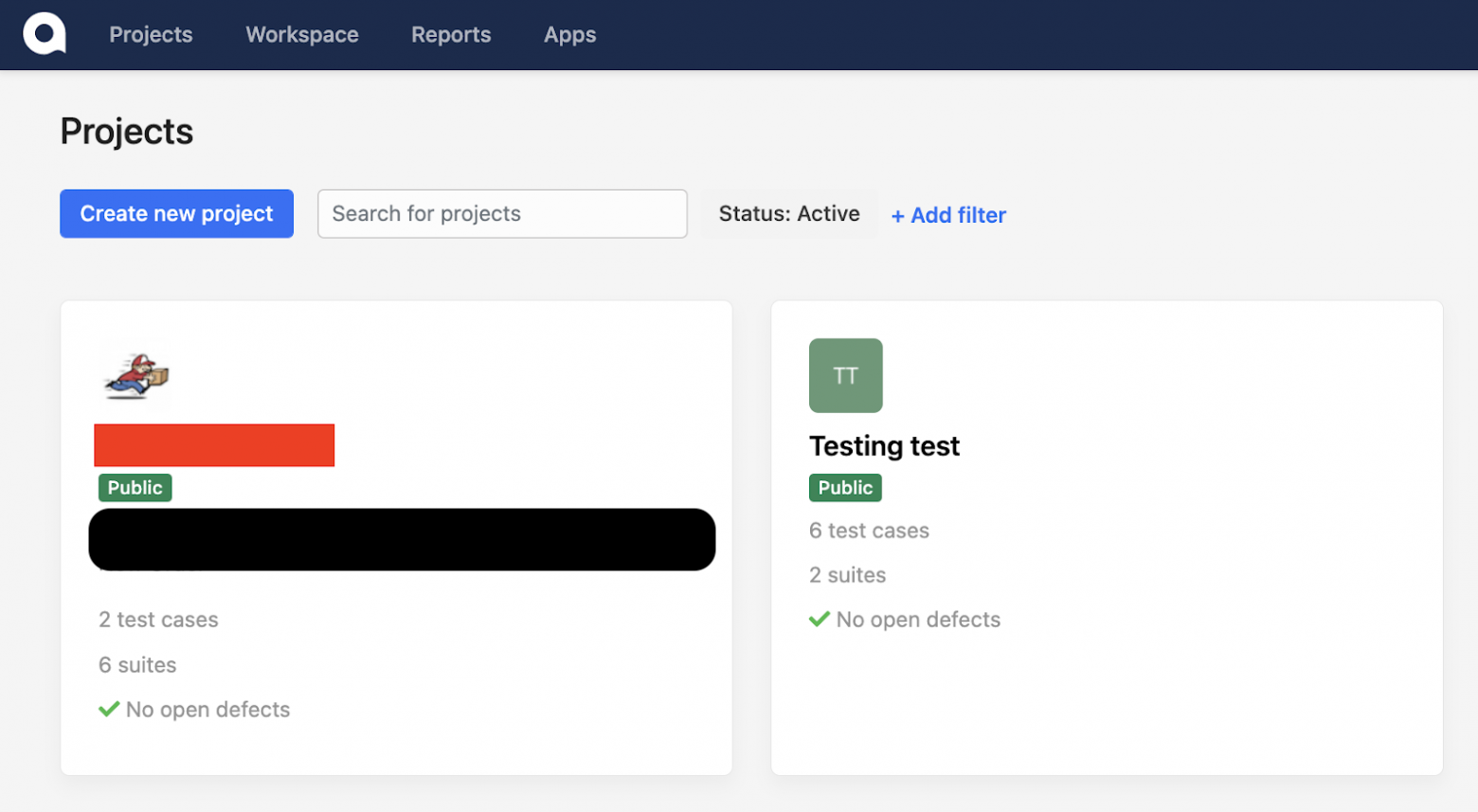
Карты Здесь мы можем создать новый проект, найти его, отфильтровать и добавить в избранное.
Последнее позволяет всегда держать выбранные проекты первыми в списке.
Для каждого проекта можно выбрать иконку — очень удобно.
Перейдем к более подробному рассмотрению.
Хранилище дел
Вот как выглядит этот раздел: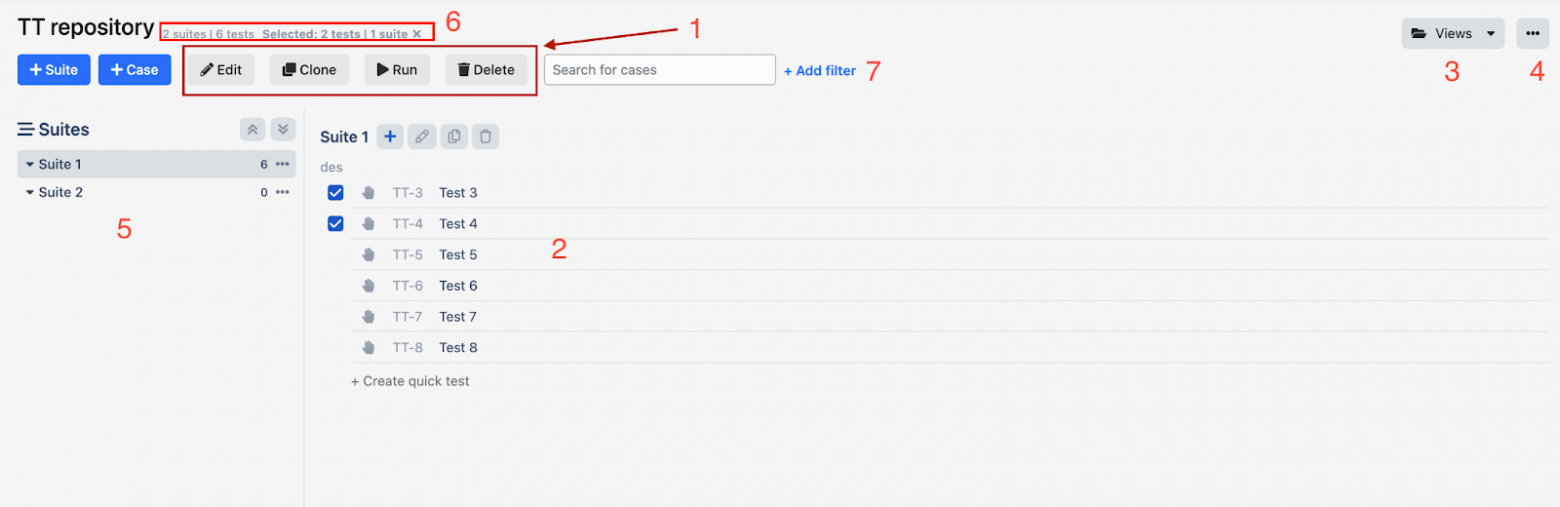
Репозиторий Что мы видим здесь:
- Меню действий с делами - появляется только если выбрать несколько дел.
Действия видны на кнопках.
- Список дел — содержит значок автоматизации (рука с шестеренкой, задающей уровень автоматизации), идентификатор дела и название.
Внизу есть кнопка для быстрого создания дела.
Рядом с названием люкса есть 4 кнопки - создание люкса или кейса, редактирование описания, клонирование и удаление.
- Просмотр — способ отображения обращений.
Все в одной длинной портянке или каждую папку отдельно.
- Меню действий – экспорт, импорт дел.
А еще чрезвычайно удобная корзина.
Ни одно дело никогда не будет удалено, а просто окажется в корзине.
- Список наборов в проекте - содержит название и количество дел в нем.
- Счетчик дел - содержит общее количество комплектов и кейсов.
Если вы примените фильтр, он будет содержать значения согласно выбранным фильтрам.
- Добавление фильтров.
К сожалению, в Касе этого пока нет.
Как выглядит кейс при разных способах открытия: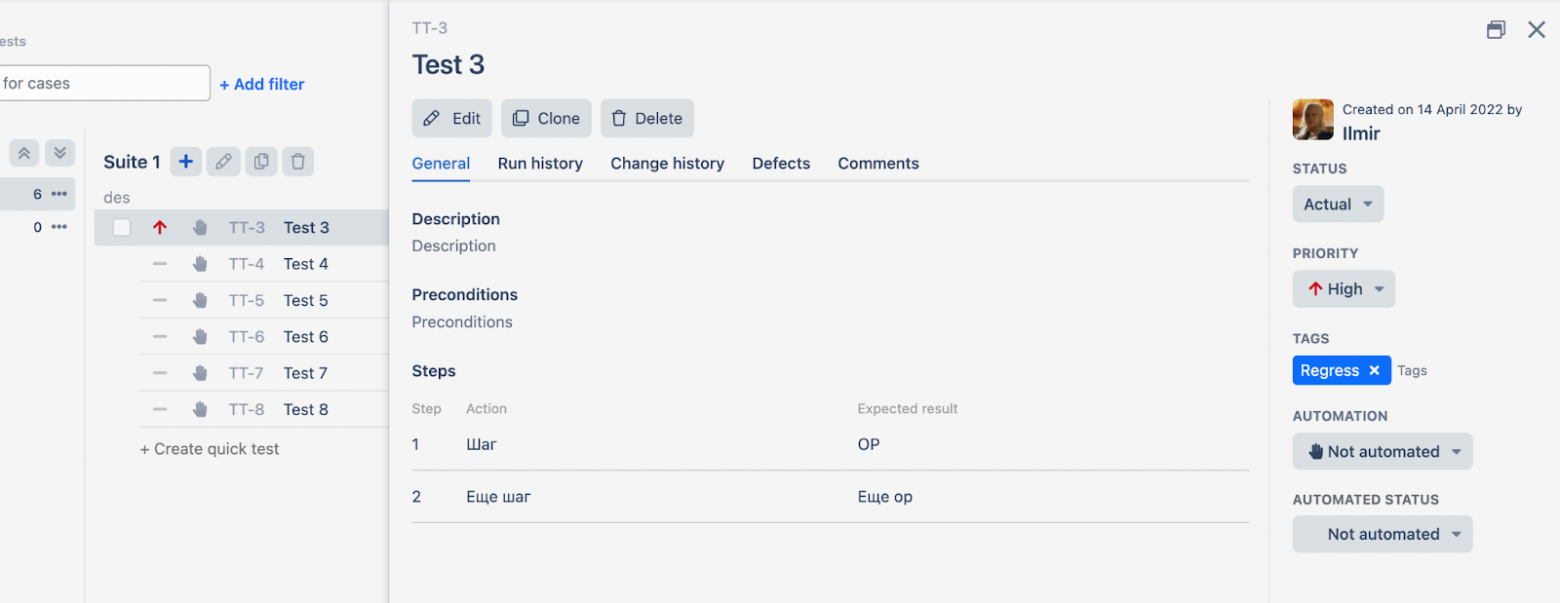
Тапните по названию кейса - оно открылось вот так

Тапните по идентификатору обращения в списке - откроется предварительный просмотр Режим редактирования представлен двумя экранами:

Редактировать №1
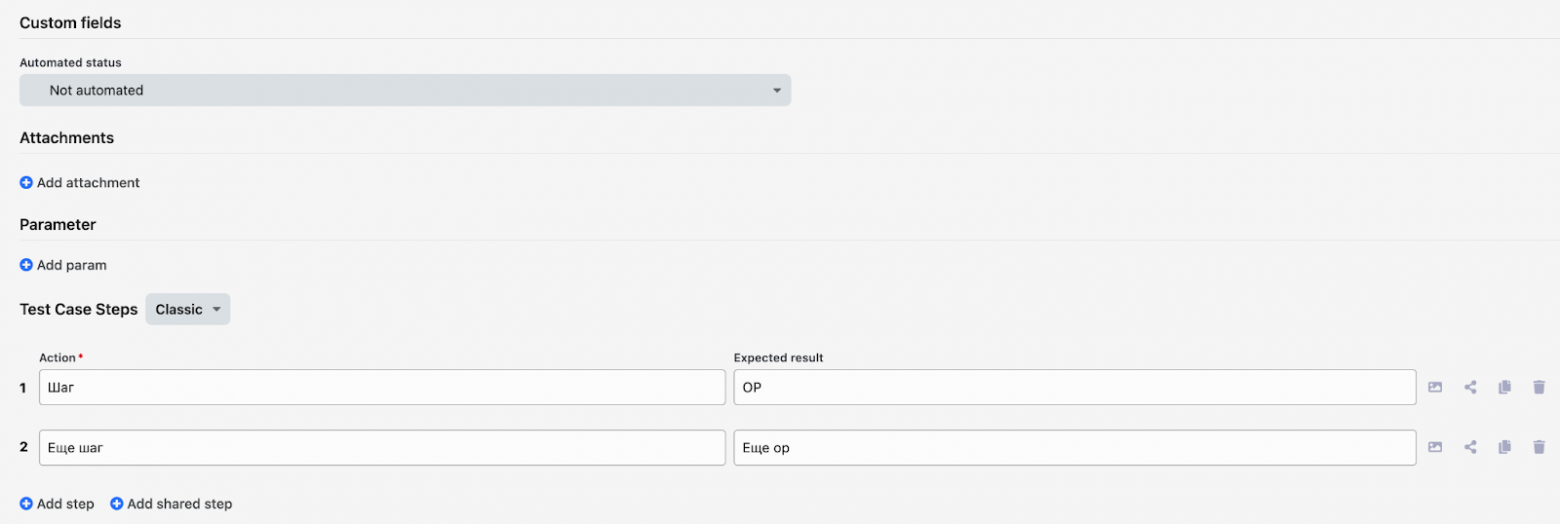
Редактировать №2
- Вверху расположены стандартные системные поля, затем пред- и постусловия.
- Теги
- Настраиваемые поля.
- Аттачи.
- Параметры.
Пример использования — введены 2 параметра, а в прогоне уже было 2 одинаковых случая, по одному на каждый параметр.
В хранилище пока только один случай.
Цвет шрифта, тип, 2 типа списков, ссылки, таблицы, изображение, блок кода и т. д. 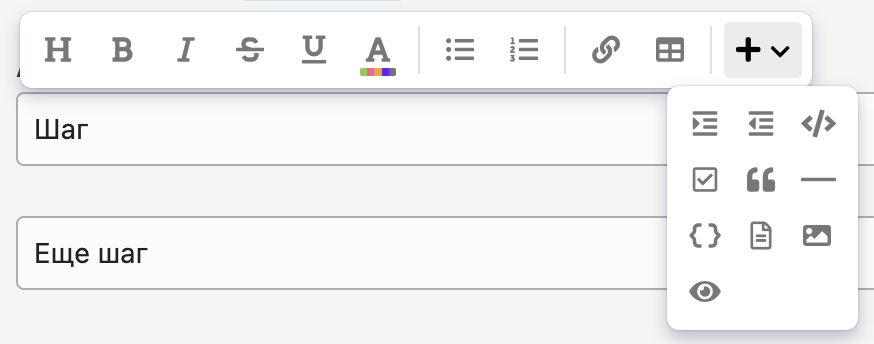
Панель инструментов
Общие шаги
Он содержит список общих шагов для проекта.Вы можете создать общий файл и редактировать его, а также искать существующие.
Это удобно, потому что они не хранятся в общей куче; у каждого проекта свой набор.
Их можно сразу редактировать и создавать без каких-либо проблем.
Как видите, отображается количество случаев, в которых он используется: 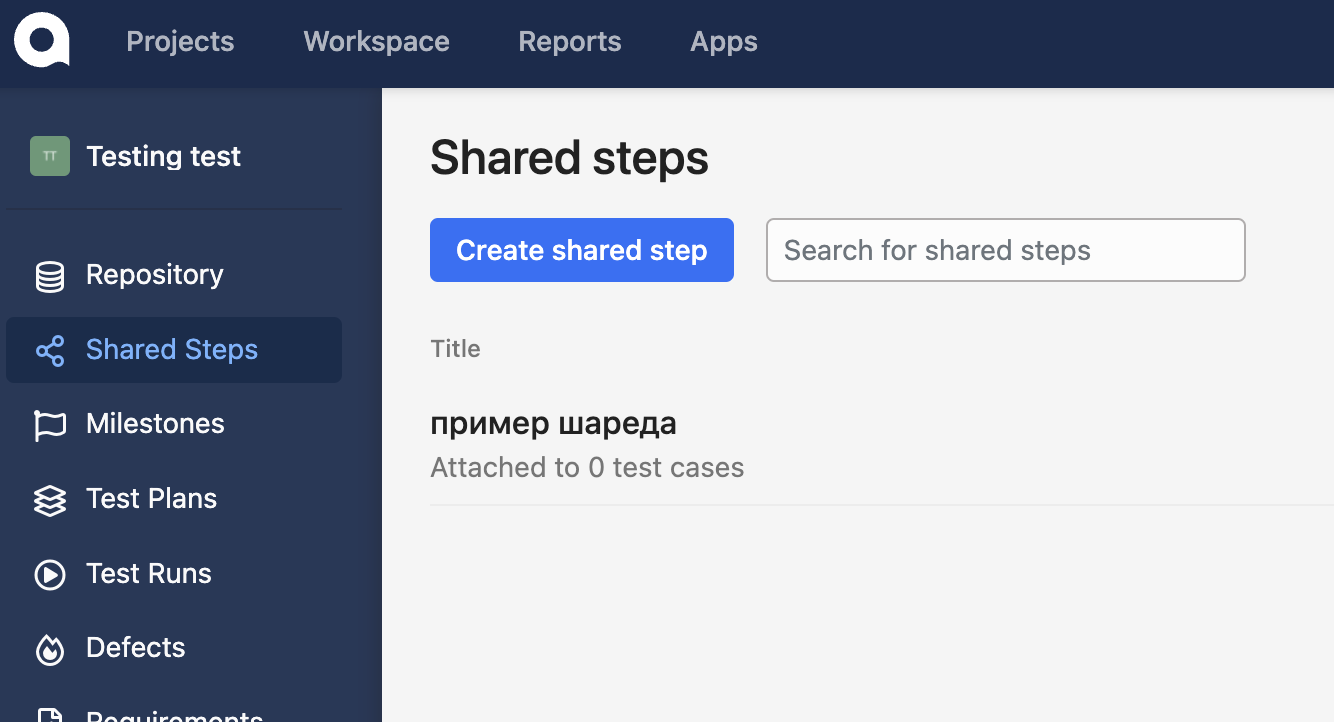
Общие шаги Недостатком является то, что вы можете создавать общие ресурсы с тем же именем.
И только здесь это можно сделать в два и более приема.
При создании общей учетной записи в режиме редактирования дел вы можете создать ее всего за один шаг: 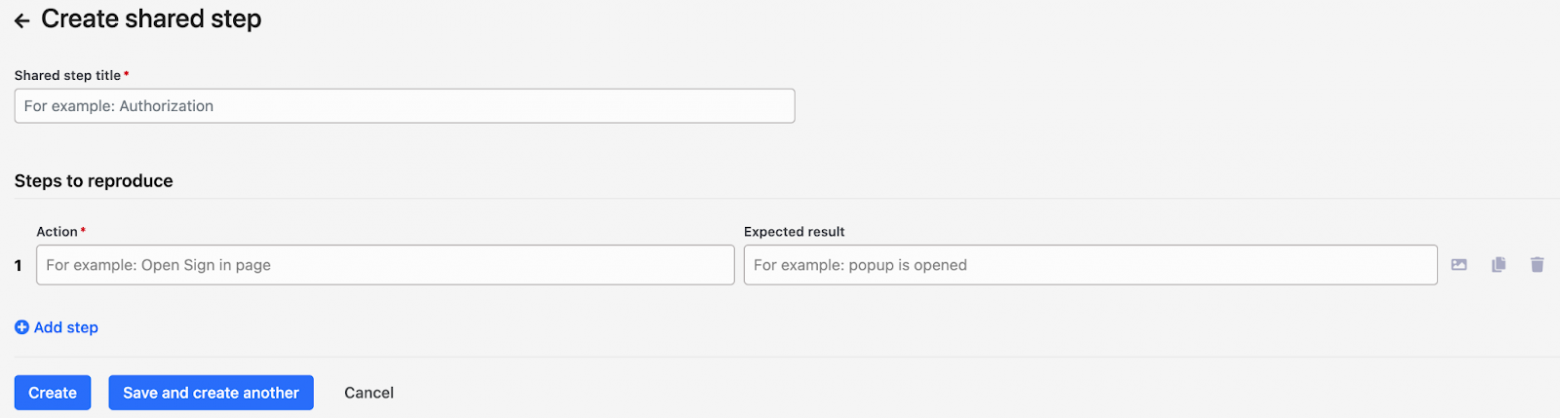
Создание общего шага
Вехи
Используется для обозначения вехи в развитии.В Qase мне не удалось обнаружить никаких отличий от его брата TestRail. Доступно в рамках проекта, что логично.
Мы его практически не используем.
Описание объявления содержит основную информацию о нем.
К сожалению, на этом экране пока нет фильтрации.
Вы можете выбрать веху при создании прогона или случая в проекте.
Если у вас несколько команд, и у каждой свой проект, создать единую точку входа не получится.

Веха
План
Вот тут еще интереснее: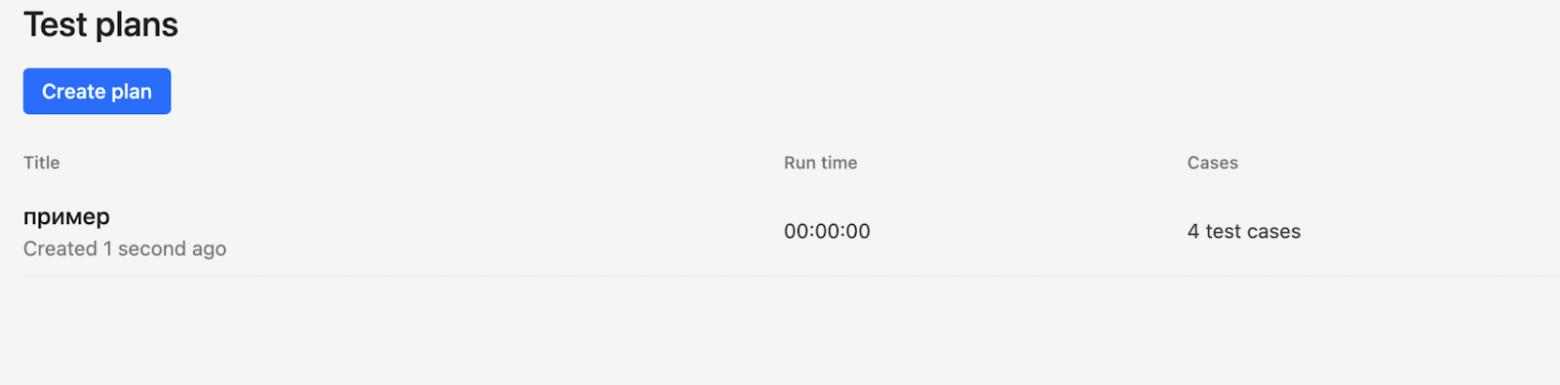
План Основное отличие Qase от TestRail в том, что план — это шаблон будущего запуска.
В TestRail это была сущность, позволяющая объединять раны.
В плане указывается название и примерное время прогона — он формируется исходя из срока завершения дел (если они были запущены).
Удобно, если вы хотите дать прогноз на время выполнения.
При создании плана можно указать название, описание и тип дел по условию.
Также при выборе дел доступна смета на выбранного человека.
Минус – отсутствие динамических фильтров.
Если вы собрали дела по условиям, а потом они перестали туда попадать, план не изменится.

Убийства в планах
Тестовые раны
Как и в TestRail, это набор кейсов для их запуска в составе релиза или функции.Особенность - есть мастер, своеобразный интерфейс для прохождения раны.
Несколько точек входа для создания раны:
- Выберите план и создайте на его основе рану.
- Перейдите в раздел «Тестовые запуски» и создайте его там.
- Выберите один или несколько кейсов в репозитории – запустите с помощью панели действий (кнопка «Выполнить»).

Тестовые раны
- Слева находится список дел.
Вы можете фильтровать их по мере необходимости.
- Справа — сам случай.
Вверху результат по кейсу, внизу для каждого шага свой результат.
- Кнопки «Просмотр» и «Редактировать» открывают кейс в новом окне для просмотра и редактирования соответственно.
Изменения корпуса приводят к изменению корпуса в ранке после обновления страницы.
- Пользовательские поля отображаются в окне над шагами (мы видим это на примере поля AndroidResult).
- Case Run History – история завершения дела.
Отображает результат пробега по прошлым ранам.
Вам необходимо открыть общий список дел в ране (*закрытие мастера) и нажать на метку результата.
И если вы не присвоите результат каждому шагу кейса, вы не увидите шаги в завершенном кейсе.
Мне кажется, TestRail удобнее, так как во вкладке сразу видно, что произошло в предыдущей сессии.

Вид раны при закрытом мастере Видим список дел; при выборе доступны еще несколько действий.
В боковом меню есть диаграмма статусов дел (при нажатии, фильтрация по выбранному статусу) и некоторая информация (кто и в какое время начал).
На вкладке «Статистика команды» будет показано, кто и как далеко прошёл: 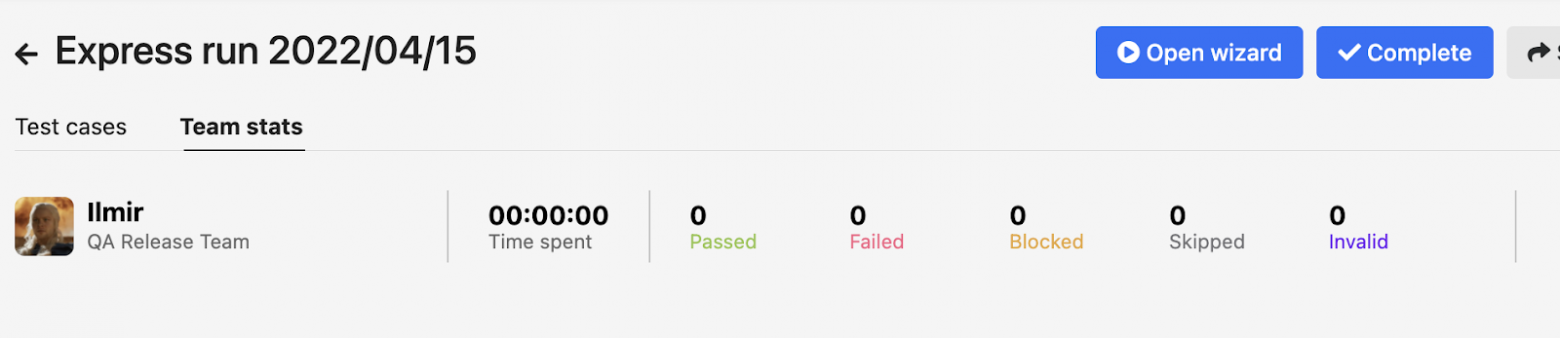
Статистика команды
Настройки
Логично, что он содержит настройки проекта:
Настройки Имя, код (это будет идентификатор дела), описание и тип.
Также есть вкладки для интеграции, вебхуков, конфигурации и настроек.
Особый интерес представляет вкладка Настройки — в ней можно задать настройки начала и завершения прогонов, подтверждения удаления обращения и отображения полей в кейсах проекта.
Рабочая зона
Здесь мы видим следующее:
Рабочая зона
- Участники — список участников: их роль, имя и время последней активности.
Позволяет блокировать и разблокировать пользователей.
Есть фильтры по статусу (активен или заблокирован), роли и типу (полный или только чтение).
- Инвайты - приглашения.
Содержит список отправленных приглашений.
На странице есть возможность отозвать приглашение.
- Группы — используются при создании частного проекта.
При создании проекта доступ только к определенной группе.
- Роли - роли в TMS. Регулирует возможности пользователя под определенной ролью.
Вы можете создать роль, удалить ее или отредактировать.
- Поля – системные и пользовательские поля, создание или редактирование, а также удаление.
- Теги — сущность, доступная для фильтрации по делу, ранению и другой.
- Вложения - полный список всех вложений (фото и т.п.
).
Есть опция поиска, можно указать в каком проекте задействована та или иная вставка.
- Журналы – полный журнал действий всех пользователей.
Доступны различные фильтры.
Поля и роли
На вкладке «Поле» мы можем настроить системные и настраиваемые поля.
Мы можем создать собственные прямо здесь: 
Поля Все поля в одном месте – удобно, для каждого можно настроить видимость конкретного проекта.
Редактировать поле (настраиваемое или системное) - пожалуйста, кроме системных полей Automated, isFlaky, Status. Вы также не сможете изменить тип поля (например, с «Один список» на «Множественный список»).
Все остальное можно редактировать удобно и быстро.
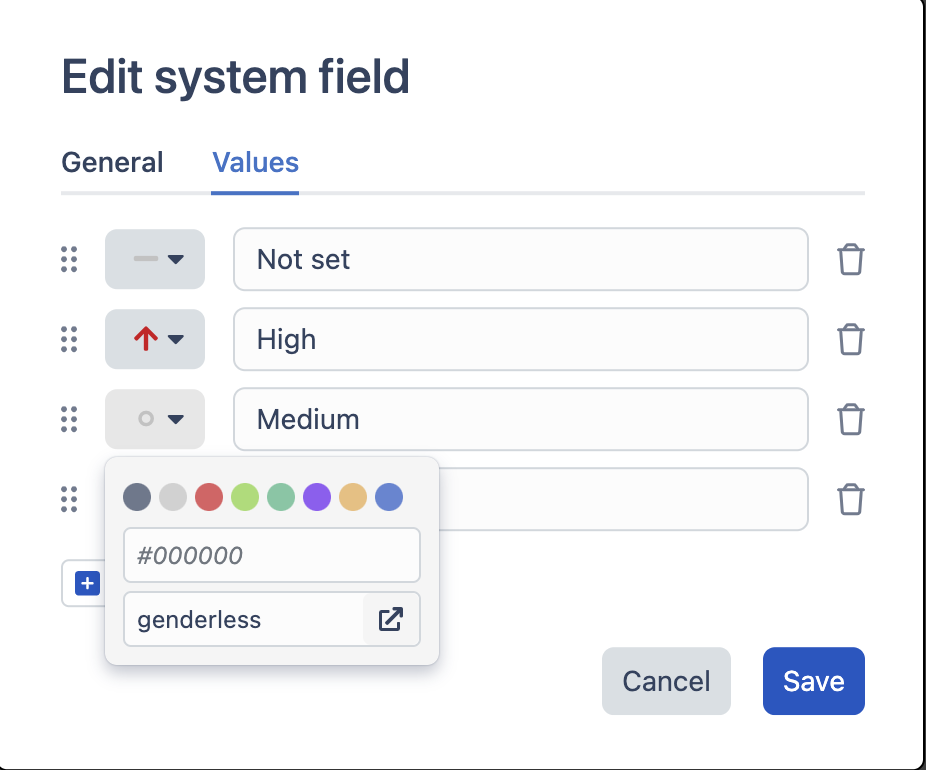
Поле редактирования №1 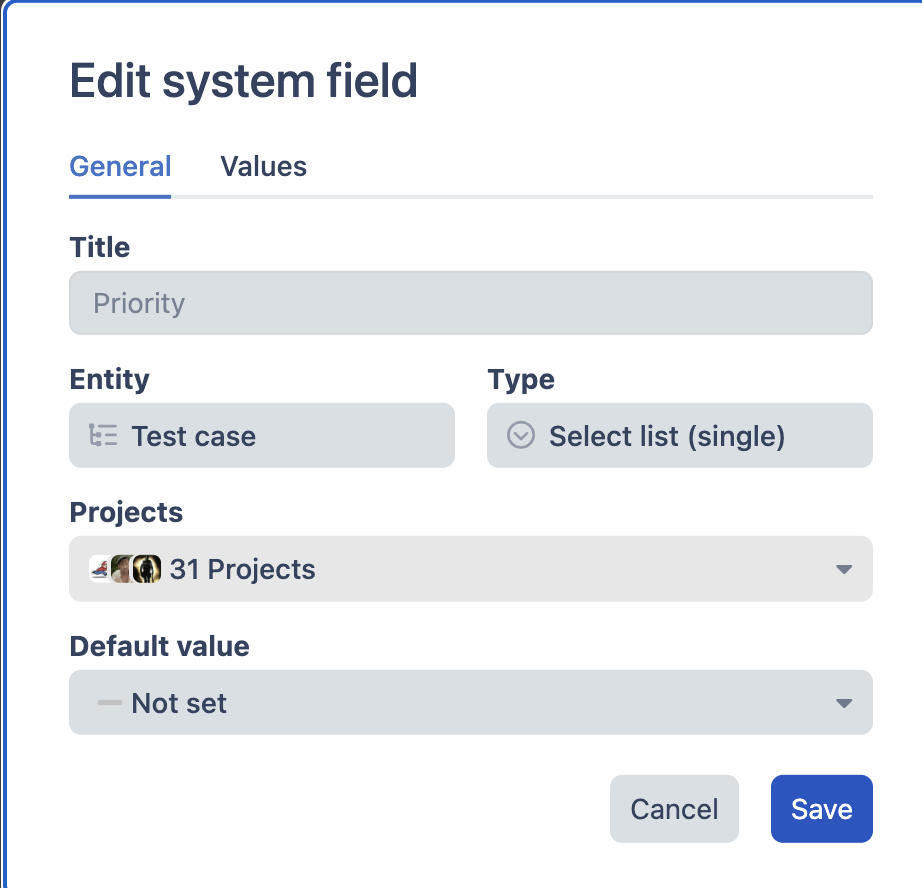
Поле редактирования №2 При редактировании указывается название (не для системных) полей, направление (корпус или намотка) и тип.
Затем выберите видимость проекта и значение по умолчанию.
На второй вкладке задаются значения.
Для каждого подбирается цвет и иконка по мере необходимости (предполагаю, для какой-то будущей функции).
Значения можно удалять, менять местами и добавлять новые.
Теперь расскажу о ролях:
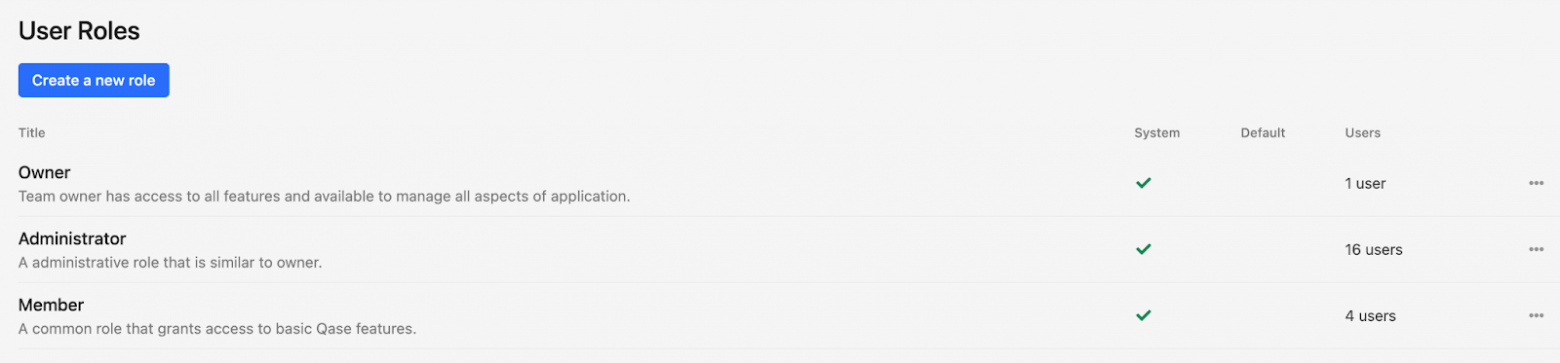
Роли Видим список ролей, тип и является ли поле по умолчанию.
Отображается количество пользователей для каждой роли: 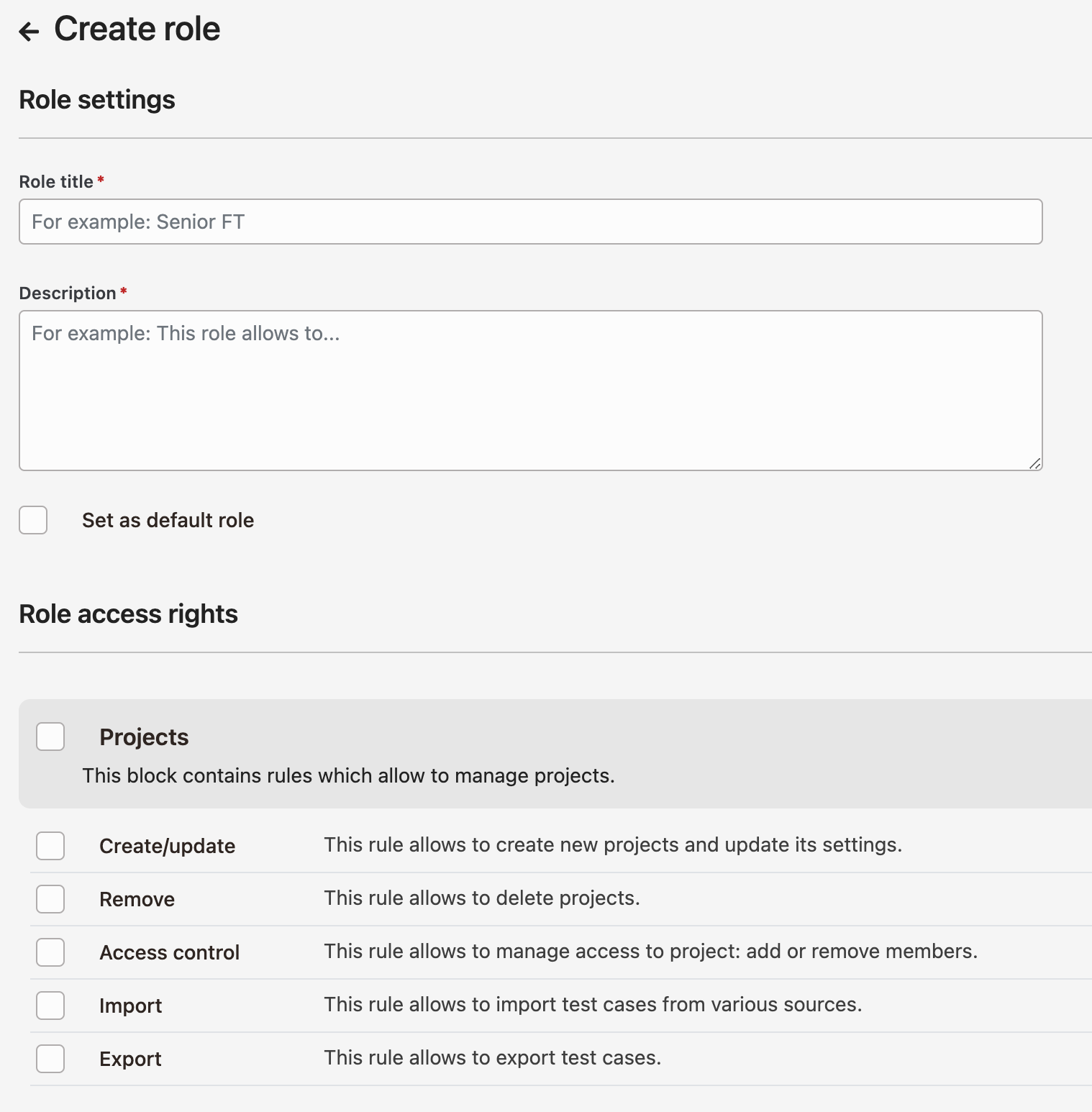
Создание роли При создании задаем имя, описание и выбираем то, что для него доступно.
Отчеты
На этой странице вы можете создать и увидеть:- Дашборд — информация о проекте или проектах.
Содержит некоторую информацию о случаях и другие данные.
Создается один или несколько виджетов для отображения информации о случаях, ранениях или дефектах.
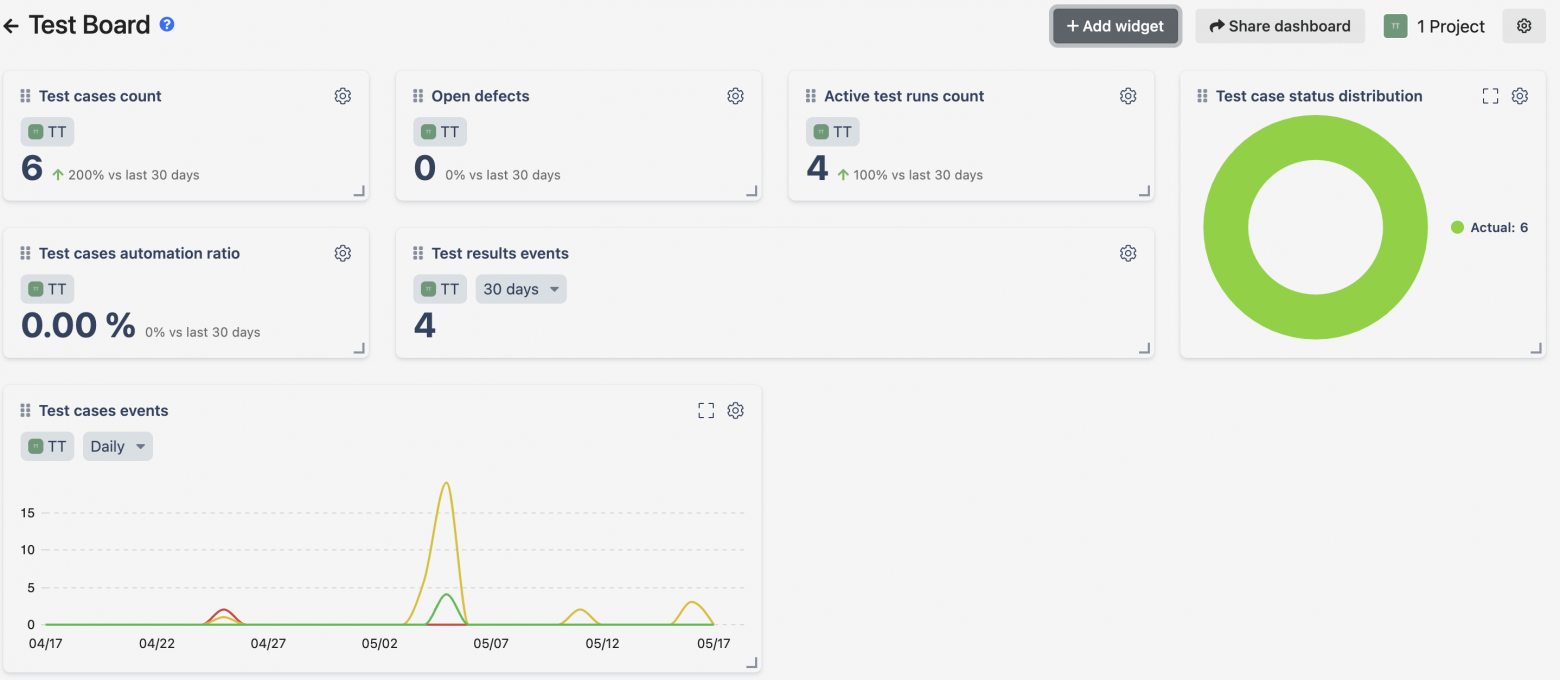
Панель приборов - Запрос — создает QQL-запрос (аналог расширенного поиска в Jira).
Поиск проектов осуществляется по условиям (статус, проект, название и т.д.).
Напоминание QQl откроется, если вы нажмете на значок вопроса в строке поиска.

Запросы
- Сохраненные запросы — здесь хранится список сохраненных запросов:

Сохраненные запросы
- Профиль.
Нажав на нее, вы увидите следующее:
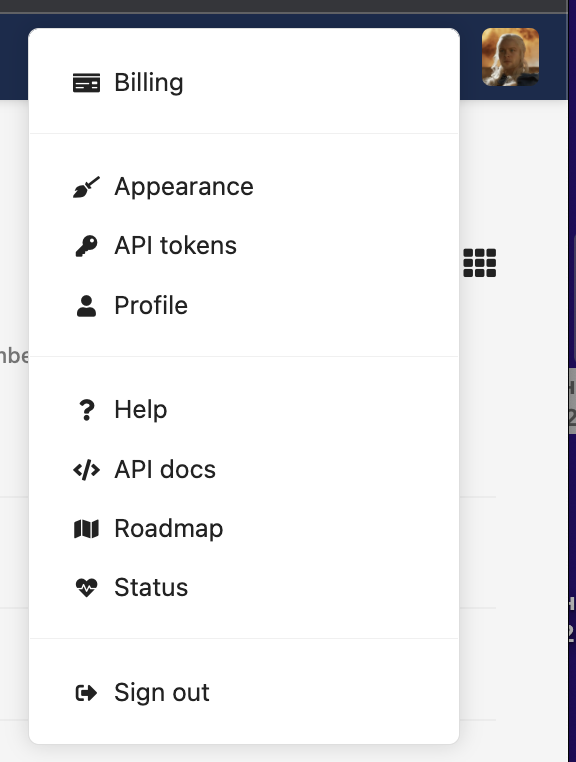
Профиль
- Биллинг - кнопка перехода к оплате.
Содержит информацию об оплате текущей подписки, а также историю платежей (доступ зависит от роли).
- Внешний вид — выберите тему из предложенных.
- Токены API — создание токена API.
- Профиль — настройте свой профиль, измените имя, пароль, подпишитесь на уведомления и добавьте фотографию.
- Помощь - справочный центр.
- Документы API — документация API.
- Roadmap — дорожная карта продукта.
Показывает, какие функции запланированы, какие находятся в разработке, а какие уже реализованы.
- Статус — информация об инцидентах, текущее состояние продукта.
- Выход – кнопка выхода.

Выбор тем
Нижняя граница
Конечно, одной статьи недостаточно для обзора такого большого инструмента.Но я надеюсь, что это поможет вам в выборе решения.
В будущем постараюсь написать небольшой расширяющий материал о том, как мы мигрировали с TestRail. Результатом перехода на Qase для нас стало отсутствие критических ошибок и сохранение спокойствия во время работы.
Да, эта TMS не идеальна, но она лучше TestRail. И его использование доказало это.
Важно его постоянное совершенствование и, что еще важнее, невероятная обратная связь от самих разработчиков Qase. Приятно быстро получать ответы на свои вопросы, а баги исправляют ещё быстрее (несравнимо быстрее, чем с TestRail, когда там баг исправляли пару месяцев).
При переходе на Qase нам было задано много вопросов, на каждый из которых мы получили развернутый и обстоятельный ответ в течение 1-2 часов максимум.
Количество вопросов, как вы понимаете, было огромным.
Но они ответили нам со спокойствием сытого тибетского удава.
P.S. Если тема вам интересна, прикрепляю ссылки на YouTube канал И GitHub Qase, где можно подробнее узнать о возможностях системы.
Теги: #кейсы #qa #тестирование #Тестирование мобильных приложений #Тестирование ИТ-систем #тестирование QA #управление тестированием #testrail #TMS #проверки #qase
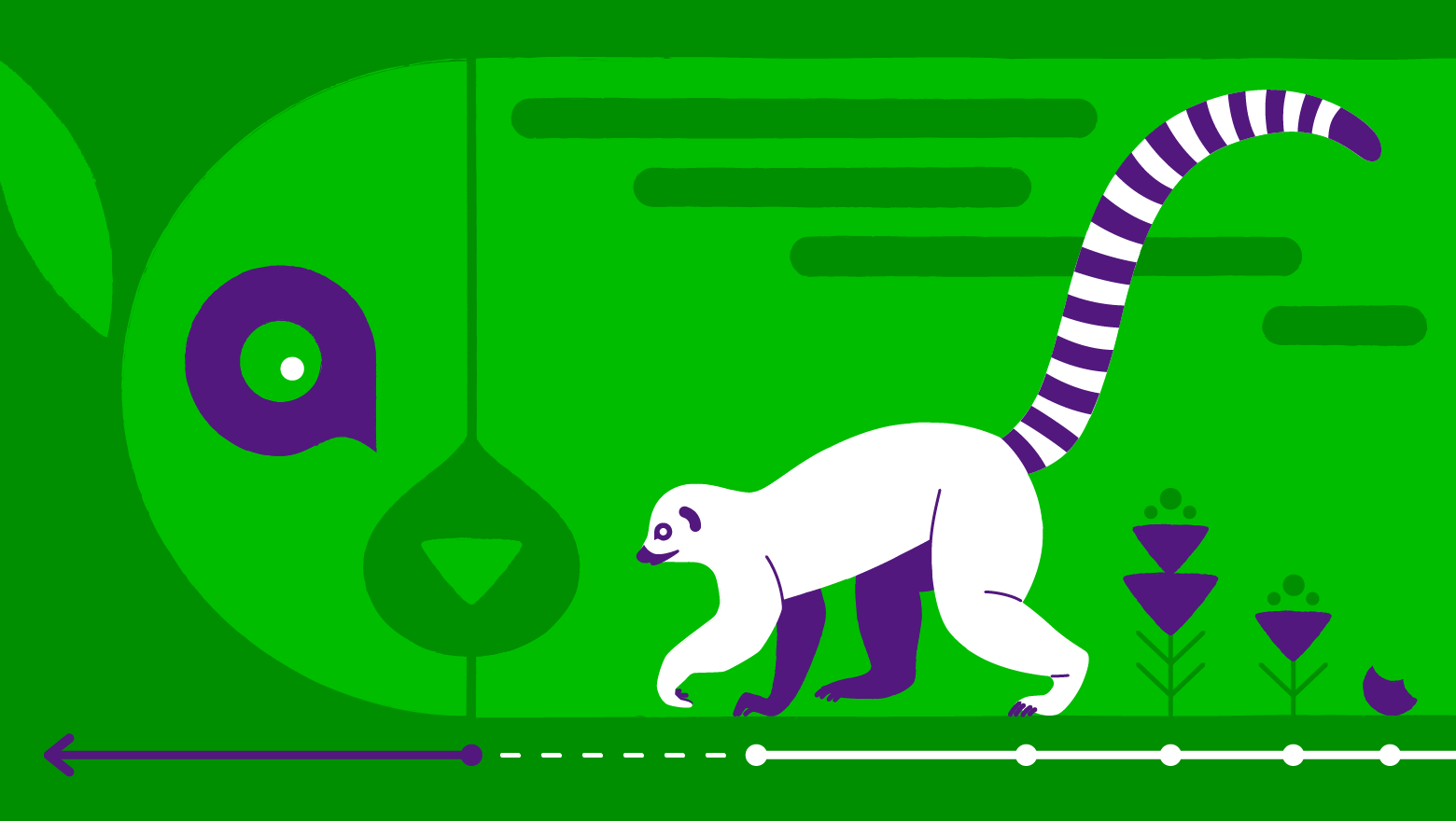
-
Прегль, Фриц
19 Oct, 24 -
Оценка Квалификации Консультантов
19 Oct, 24 -
Пожертвование, Литры И Авторские Права
19 Oct, 24 -
Памяти Алексея Яковлевича Червоненкиса.
19 Oct, 24 -
О Карме В Этом Блоге
19 Oct, 24 -
Как Правильно Оформить Статью?
19 Oct, 24 -
Rss С Любой Страницы
19 Oct, 24


